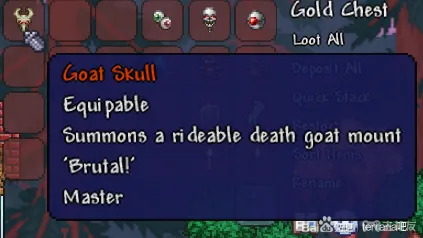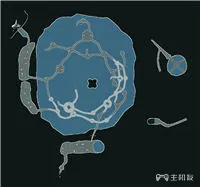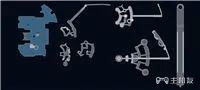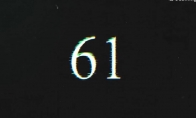泰拉瑞亚1.4联机教程,相信大家都知道,泰拉瑞亚是可以联机的,但自从更新了1.4版本之后,可能也有许多玩家都不知道该如何联机,下面来给大家分享一下1.4版本远程联机的教程攻略吧.
1:要进行Terraria游戏的多人联机,首先需要进入Terraria游戏中建立一个角色,要是之前有角色可以不用再重新建立。

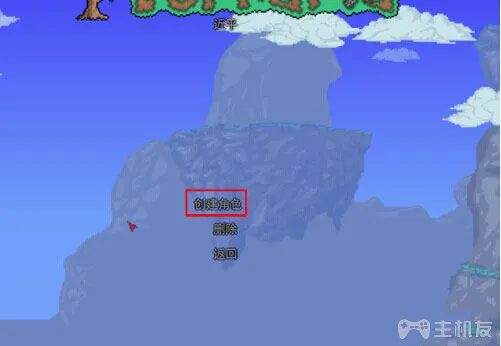
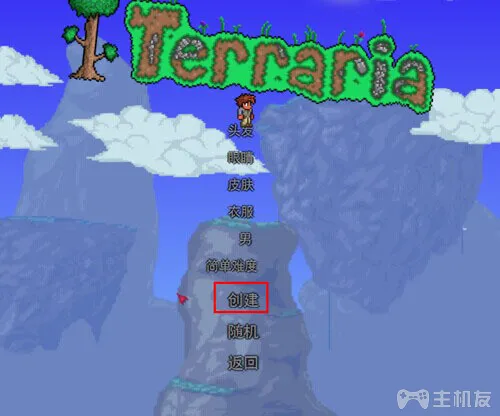
2:然后建立新的地图。要是之前已经建立好了地图,这一步可免。
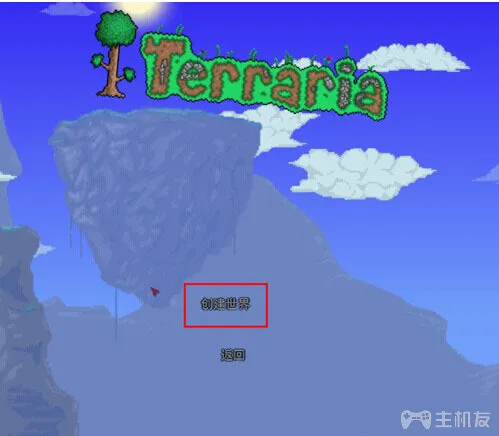

3:建立完角色跟地图完后退出游戏。然后在游戏目录下双击Terrariaserver.exe。
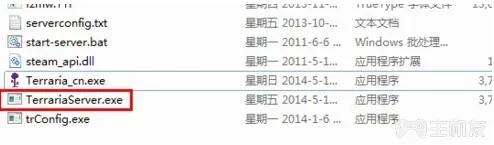
4:输入所需要在联机模式下打开的地图对应的编号,在我这边是1所以输入。然后回车。
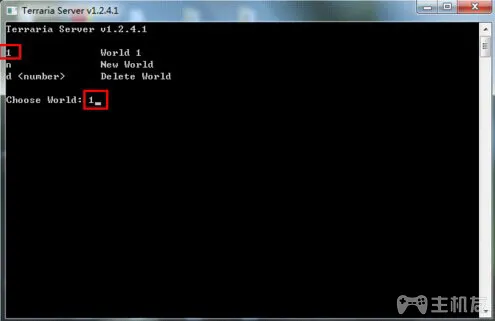
5:在接下来的界面中输入所需要参加游戏联网的人数,然后回车。最多可以允许8人进行联机。
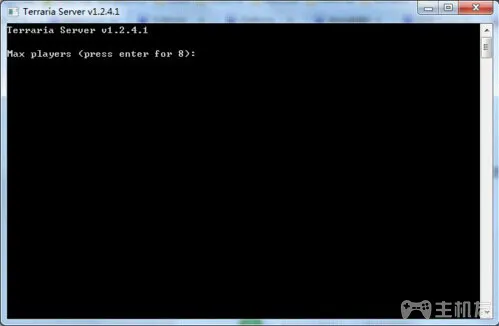
6:当出现serverPort<press enter for 7777>是直接回车就可以了。在接下来一路回车就可以了。
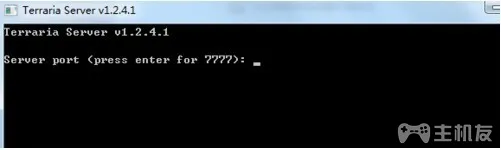
7:当出现以下提示时说明已经成功建立了服务器。在游戏过程中这个dos界面都不能关闭。
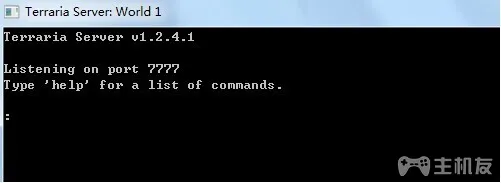
8:然后在打开游戏,选择多人游戏,如果你是主机的话选择创建游戏,如果别人已经创建了游戏你要选择加入游戏。然后选择角色。
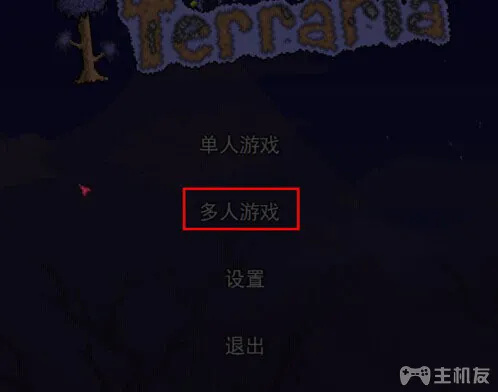
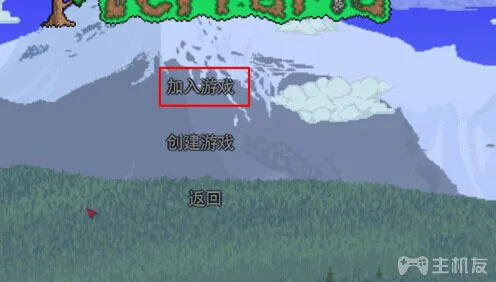
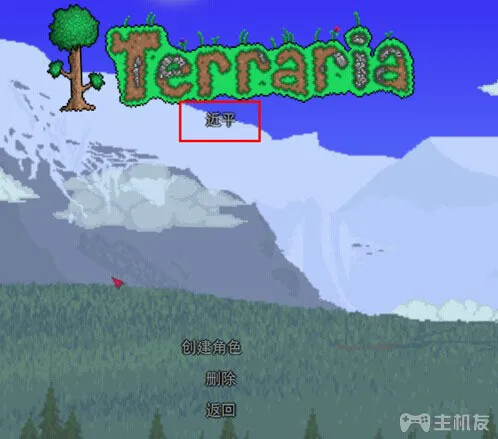
9:如果你不是主机,而是分机。则需要输入主机的ip地址。你是外网加入主机的服务器可以在主机的浏览器百度ip,则可以获取主机的ip。如果你是局域网加入主机的服务器,可以在网络和共享中心中的本地连接的详细信息中查看。

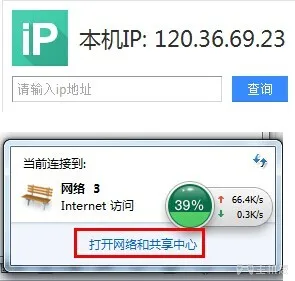
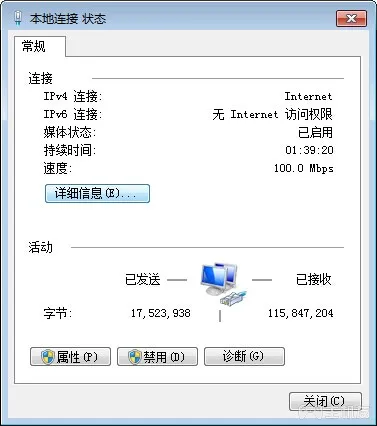
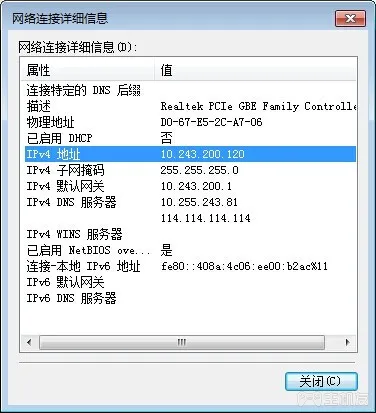
1:要进行Terraria游戏的多人联机,首先需要进入Terraria游戏中建立一个角色,要是之前有角色可以不用再重新建立。

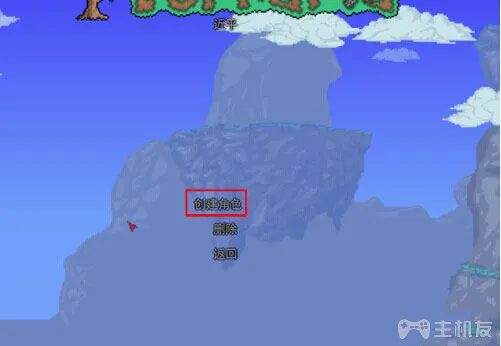
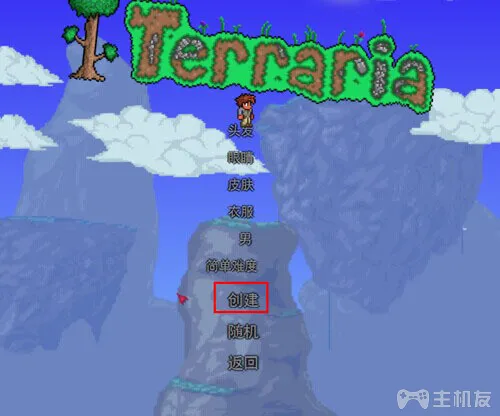
2:然后建立新的地图。要是之前已经建立好了地图,这一步可免。
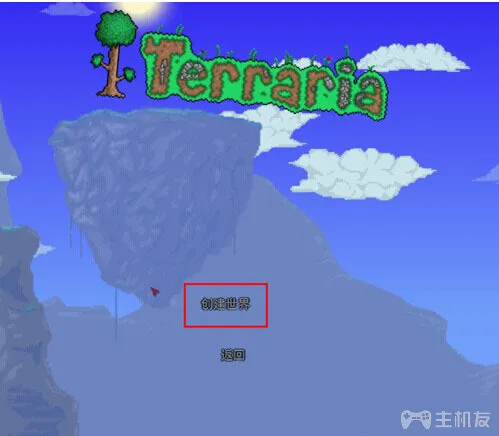

3:建立完角色跟地图完后退出游戏。然后在游戏目录下双击Terrariaserver.exe。
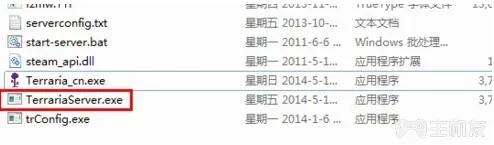
4:输入所需要在联机模式下打开的地图对应的编号,在我这边是1所以输入。然后回车。
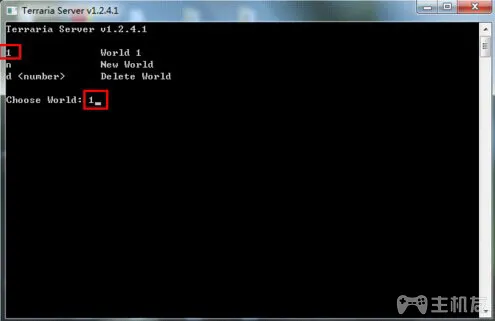
5:在接下来的界面中输入所需要参加游戏联网的人数,然后回车。最多可以允许8人进行联机。
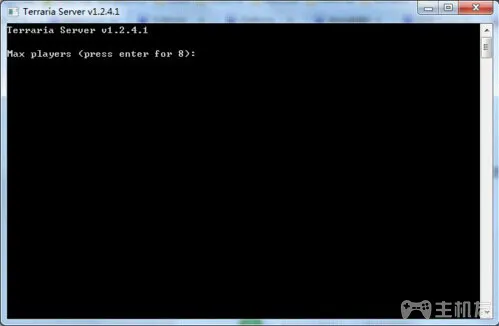
6:当出现serverPort<press enter for 7777>是直接回车就可以了。在接下来一路回车就可以了。
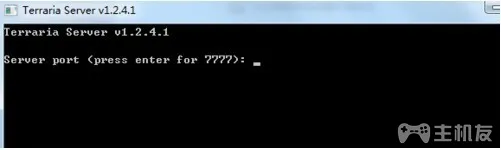
7:当出现以下提示时说明已经成功建立了服务器。在游戏过程中这个dos界面都不能关闭。
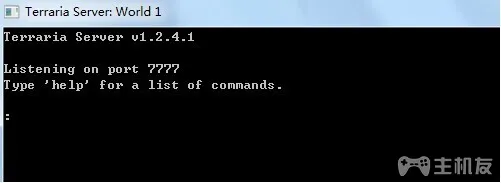
8:然后在打开游戏,选择多人游戏,如果你是主机的话选择创建游戏,如果别人已经创建了游戏你要选择加入游戏。然后选择角色。
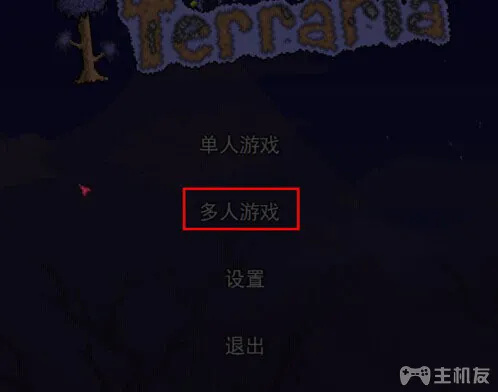
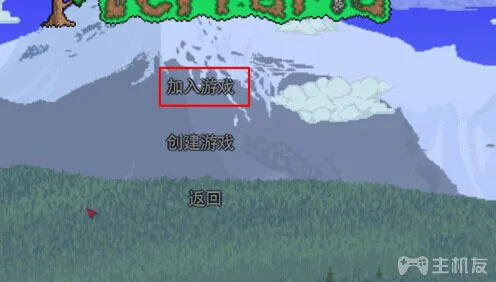
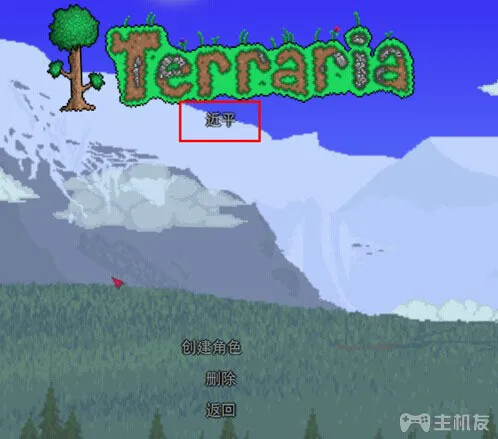
9:如果你不是主机,而是分机。则需要输入主机的ip地址。你是外网加入主机的服务器可以在主机的浏览器百度ip,则可以获取主机的ip。如果你是局域网加入主机的服务器,可以在网络和共享中心中的本地连接的详细信息中查看。

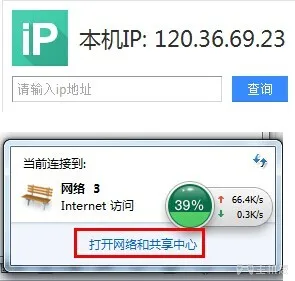
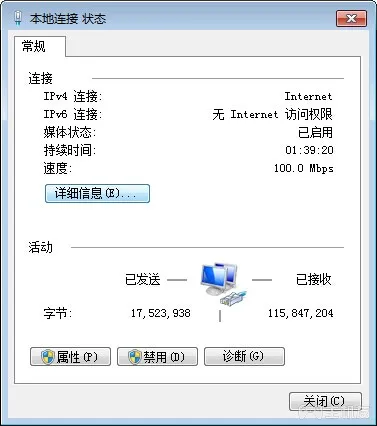
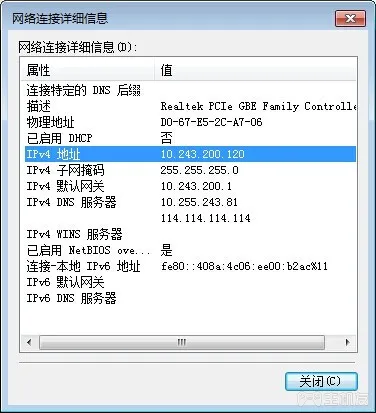
10:输入主机的ip,则可以成功的加入主机游戏当中。最后就可以成功的和小伙伴们一起愉快的探险了。